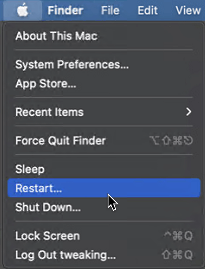Οι χρήστες εμπιστεύονται τις μηχανές Mac για την απόδοση, την αξιοπιστία, την ταχύτητα και την ποιότητά τους. Όταν όμως αρχίζουν να υπολειτουργούν ή να δίνουν θέματα, εκνευριζόμαστε. Για να επιλύσουμε το πρόβλημα, είτε ενημερώνουμε το λειτουργικό σύστημα, τις εφαρμογές και άλλα εγκατεστημένα προγράμματα είτε το μεταφέρουμε στο πλησιέστερο κατάστημα, σωστά;
Το κάνουμε αυτό από συνήθεια γιατί γενικά, τα περισσότερα σφάλματα εντοπίζονται σε ασταθές λογισμικό. Αλλά γνωρίζετε ότι το ελαττωματικό υλικό μπορεί επίσης να προκαλέσει αυτά τα προβλήματα;
Για να μάθετε αν είναι το ελαττωματικό υλικό, ας εκτελέσουμε τη δοκιμή υλικού Apple, γνωστή και ως Apple Diagnostics.
Τι είναι το Apple Diagnostics;
Το ενσωματωμένο Mac από το 2013 Τα Apple Diagnostics ή Apple Hardware Test είναι τα εργαλεία που έχουν σχεδιαστεί για τη διάγνωση προβλημάτων με το εσωτερικό υλικό του υπολογιστή σας. Αυτές οι δοκιμές είναι ένας αποτελεσματικός τρόπος για τον εντοπισμό της αιτίας ενός προβλήματος απόδοσης Mac. Αυτό μπορεί να είναι αποτυχημένη μονάδα δίσκου, CPU, GPU ή υπερφορτωμένη μνήμη.
Πώς να εκτελέσετε το Apple Diagnostics σε Mac;
Μερικές φορές λόγω προβλημάτων υλικού, το σύστημα Mac αποτυγχάνει να εκκινήσει . Ευτυχώς, έχουμε Apple Diagnostics ή Hardware Test, για να επιλύσουμε αυτό το πρόβλημα. Χρησιμοποιώντας τα, μπορούμε να επανεκκινήσουμε το Mac.
Σημείωση : Πριν εκτελέσετε τα διαγνωστικά Apple, η Apple συνιστά την εκτύπωση των οδηγιών υποστήριξης. Αφού τα αποκτήσετε, μπορείτε να ακολουθήσετε τα παρακάτω βήματα για να εκτελέσετε τα διαγνωστικά Apple (σε νεότερο υλικό και λειτουργικό σύστημα) και τη δοκιμή υλικού Apple (σε παλαιότερες συσκευές)
Βήματα για την εκτέλεση του Apple Diagnostics σε Mac
Σημείωση: Πριν εκτελέσετε το Apple Diagnostic, αποσυνδέστε όλα τα περιφερειακά, τις εξωτερικές μονάδες δίσκου και τις συσκευές υλικού, εκτός από την οθόνη, το πληκτρολόγιο και το ποντίκι.
1. Κάντε κλικ στο λογότυπο της Apple και επιλέξτε Επανεκκίνηση.
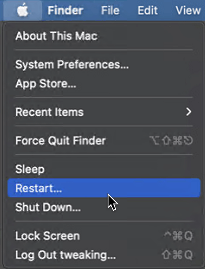
2. Πατήστε και κρατήστε πατημένο το πλήκτρο D μέχρι να δείτε τη λίστα διαφορετικών γλωσσών στην οθόνη
3. Επιλέξτε τη γλώσσα. Αυτό θα εκτελέσει αυτόματα το Apple Diagnostics.
4. Περιμένετε 2-5 λεπτά για να λάβετε τη λίστα με τα προβλήματα που εντοπίστηκαν.
5. Θα δείτε λύσεις και κωδικούς σφαλμάτων.
6. Αφού έχετε όλες τις πληροφορίες, μπορείτε είτε να επαναλάβετε τη δοκιμή για να λάβετε περισσότερες λεπτομέρειες είτε να επανεκκινήσετε το Mac.
Τι γίνεται αν δεν μπορείτε να εκτελέσετε διαγνωστικά;
Εάν το Apple Diagnostics δεν εκτελεστεί στο Mac σας, μην πανικοβληθείτε. Αυτό δεν είναι ένα άλυτο πρόβλημα. Υπάρχει πιθανότητα κάποια εξωτερική συσκευή να είναι ακόμα συνδεδεμένη. Επομένως, ελέγξτε ξανά τα πάντα και αποσυνδέστε το CD, την οθόνη USB, το πληκτρολόγιο, το ποντίκι άθικτα.
Επιπλέον, αυτό το τμήμα των διαγνωστικών μπορεί να καταστραφεί. Για να επιλύσετε αυτήν την επανεκκίνηση του Mac κρατώντας πατημένο το Option + D. Εάν και αυτό δεν λειτουργεί, τότε ο κωδικός πρόσβασης υλικολογισμικού μπορεί να είναι πρόβλημα. Φροντίστε να το απενεργοποιήσετε.
Αφού έχετε υπόψη σας αυτά τα σημεία, θα μπορείτε να εκτελέσετε τα διαγνωστικά Apple.
Τι γίνεται αν το Apple Diagnostics δεν εντοπίσει προβλήματα;
Ας πούμε, για παράδειγμα, εκτελείτε το διαγνωστικό και επιστρέφει χωρίς τίποτα; Σημαίνει ότι όλα είναι καλά; Ή τα πράγματα είναι σε τόσο κακή κατάσταση που θα χρειαστεί να αγοράσετε ένα νέο Mac ;
Μην ανησυχείτε. δεν είναι τίποτα τέτοιο. Εάν τα διαγνωστικά της Apple δεν δείχνουν τίποτα, σημαίνει ότι το υλικό είναι σε άριστη κατάσταση και το πρόβλημα μπορεί να οφείλεται στο λογισμικό. Επομένως, πρέπει να ελέγξετε εάν το Mac σας υπερθερμαίνεται ή επιβραδύνεται πάρα πολύ. Εάν συμβαίνει αυτό, ο χώρος στο δίσκο του Mac σας μπορεί να εξαντλείται, ενδέχεται να υπάρχουν πολλά ανεπιθύμητα αρχεία ή πάρα πολλά διπλότυπα.
Όλα αυτά όχι μόνο καταλαμβάνουν χώρο αποθήκευσης αλλά και επιβραδύνουν το Mac, δυσκολεύοντας την εργασία σας.
Σε μια τέτοια περίπτωση, απαιτείται η χρήση του καλύτερου βελτιστοποιητή και καθαρισμού Mac που μπορεί να καθαρίσει ανεπιθύμητα αρχεία, να αποκαταστήσει το Mac, να οργανώσει δεδομένα και να ενισχύσει την απόδοση. Συνιστούμε να χρησιμοποιήσετε το Cleanup My System για αυτό το σκοπό. Χρησιμοποιώντας αυτό το αποτελεσματικό και στιβαρό Mac Cleaner, μπορείτε να ανακτήσετε γρήγορα gigabytes αποθηκευτικού χώρου που καταλαμβάνεται από ανεπιθύμητα δεδομένα.
Δείτε πώς λειτουργεί το Cleanup My System:
1. Πραγματοποιήστε λήψη και εγκατάσταση του Cleanup My System στο Mac σας.

2. Εκκινήστε το βοηθητικό πρόγραμμα και κάντε κλικ στο κουμπί Έναρξη σάρωσης κάτω από τη μονάδα Smart Cleanup.

3. Περιμένετε να ολοκληρωθεί η διαδικασία σάρωσης. Τώρα θα μπορείτε να βλέπετε όλα τα ανεπιθύμητα αρχεία, την προσωρινή μνήμη, τα αρχεία καταγραφής και άλλα περιττά δεδομένα που προκαλούν προβλήματα αργής απόδοσης. Απλώς, πατήστε το κουμπί Clean Now για να τα ξεφορτωθείτε και να διεκδικήσετε ξανά σημαντικό χώρο αποθήκευσης και να αυξήσετε την ταχύτητα.

Ναι! Δεδομένου ότι όλα τα πιθανά ίχνη και υπολείμματα ανεπιθύμητης αλληλογραφίας είναι καθαρά, μπορείτε να περιμένετε ότι ο Mac σας θα έχει καλύτερη απόδοση. Με ένα ή δύο μόνο κλικ, μπορείτε να αποφορτίσετε το Mac σας και να αυξήσετε τη συνολική ταχύτητα. Αφού εκτελέσετε τη δοκιμή υλικού Apple, γνωρίζετε ότι δεν υπάρχει τίποτα κακό με το υλικό. Επομένως, για να διορθώσετε προβλήματα που σχετίζονται με το λογισμικό, δοκιμάστε να χρησιμοποιήσετε το Cleanup My System και να ελευθερώσετε περιττό κατειλημμένο χώρο, καθαρίζοντας ανεπιθύμητα αρχεία, αντικείμενα απορριμμάτων, συνημμένα αλληλογραφίας, απεγκατάσταση εφαρμογών που δεν χρησιμοποιείτε πλέον κ.λπ.
Ελπίζουμε ότι αυτό το άρθρο ήταν χρήσιμο και μπορέσατε να βρείτε απαντήσεις σε όλες τις ερωτήσεις σας. Μείνετε συντονισμένοι για περισσότερες τέτοιες πληροφορίες. Εάν έχετε οποιεσδήποτε απορίες, μη διστάσετε να τις αναφέρετε στην παρακάτω ενότητα σχολίων!